ما هي شبكة VPN؟ مزايا وعيوب شبكة VPN الافتراضية الخاصة

ما هو VPN، وما هي مزاياه وعيوبه؟ لنناقش مع WebTech360 تعريف VPN، وكيفية تطبيق هذا النموذج والنظام في العمل.
يمكن أن تؤدي لوحة المفاتيح البطيئة إلى إصابتك بالجنون، خاصة عندما تعمل على شيء مهم. إذا كنت سئمت من مشكلة تجميد لوحة المفاتيح لديك، فجرب هذه الطرق التسع لإصلاح مشكلة تجميد لوحة المفاتيح في نظام التشغيل Windows 10/11.
جدول المحتويات
قد يساعد تغيير بعض خصائص لوحة المفاتيح في حل مشكلة تأخر الإدخال. إليك كل ما عليك فعله:
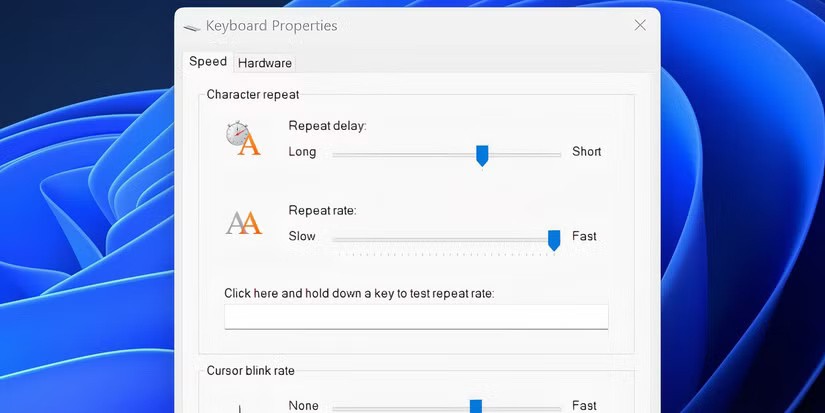
تخبر برامج التشغيل جهاز الكمبيوتر الخاص بك بكيفية التعامل مع الأجهزة الخارجية مثل لوحة المفاتيح. إذا كان برنامج تشغيل لوحة المفاتيح لديك قديمًا، فسيواجه الكمبيوتر لديك صعوبة في الاتصال بالأجهزة وقد يتسبب ذلك في حدوث تأخيرات عند الكتابة باستخدام لوحة المفاتيح.
هناك عدة طرق للعثور على برامج تشغيل Windows القديمة واستبدالها. إليك كيفية تحديث أو إعادة تثبيت برنامج تشغيل لوحة المفاتيح باستخدام "إدارة الأجهزة" :
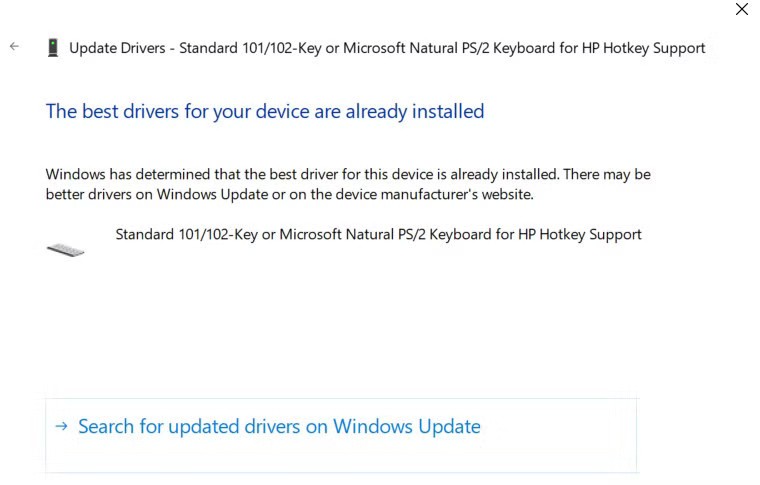
بدلاً من ذلك، يمكنك تنزيل أحدث إصدار من برنامج التشغيل يدويًا من موقع الشركة المصنعة. ثم اتبع الخطوات التالية:
"تصفية المفاتيح" هي ميزة إمكانية الوصول التي تأمر Windows بتجاهل ضغطات المفاتيح القصيرة أو المتكررة. قد يكون هذا هو السبب وراء بطء لوحة المفاتيح لديك. يمكنك إصلاح هذه المشكلة عن طريق إيقاف تشغيل "تصفية المفاتيح" في إعدادات لوحة المفاتيح.
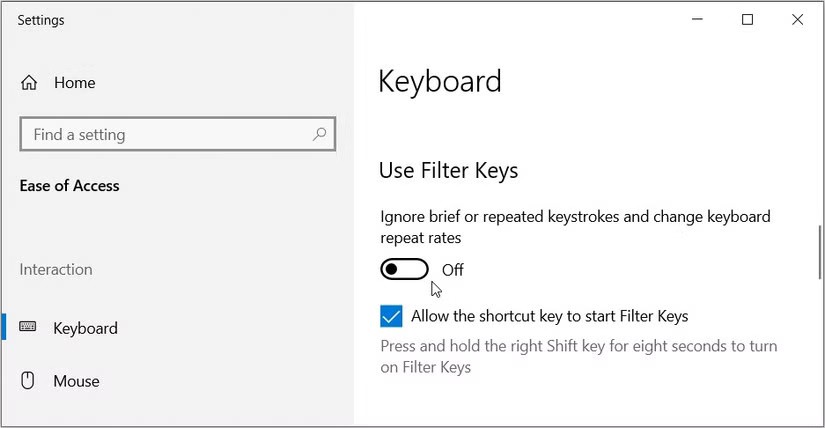
إذا كنت تستخدم نظام التشغيل Windows 11، فستجد خيار تعطيل تصفية المفاتيح في الإعدادات > إمكانية الوصول > لوحة المفاتيح > تصفية المفاتيح .
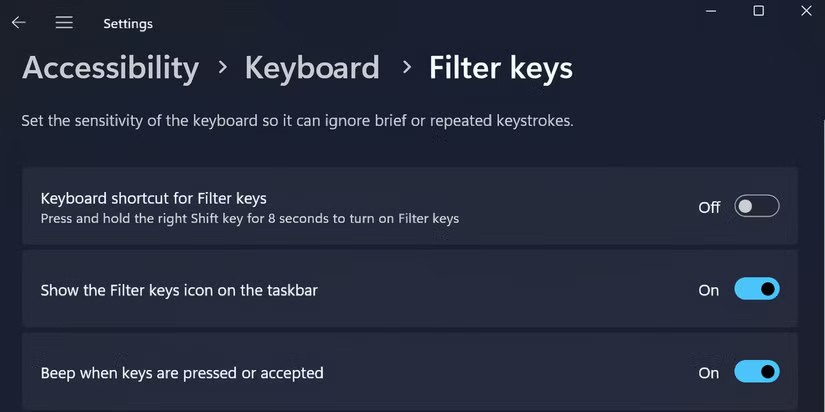
ثم حاول كتابة شيء ما في محرر النصوص وشاهد ما إذا كان لا يزال بطيئًا.
في بعض الأحيان، يمكن للعديد من البرامج الموجودة في الخلفية أن تتسبب في بطء استجابة لوحة المفاتيح. لذا، قم بإغلاق جميع البرامج غير المرغوب فيها في الخلفية من علبة النظام أو استخدم "إدارة المهام" لإنهاء العمليات التي لا تحتاجها في الوقت الحالي.
يمكن أن يساعدك وضع اللعبة في Windows أيضًا في الحد من أي عمليات خلفية سيئة السمعة أثناء اللعب. لدى هذا الوضع تاريخ في التسبب في تأخر الإدخال على أجهزة الكمبيوتر التي تعمل بنظام Windows، لذا يجب عليك تركه مغلقًا، خاصةً عند عدم ممارسة الألعاب.
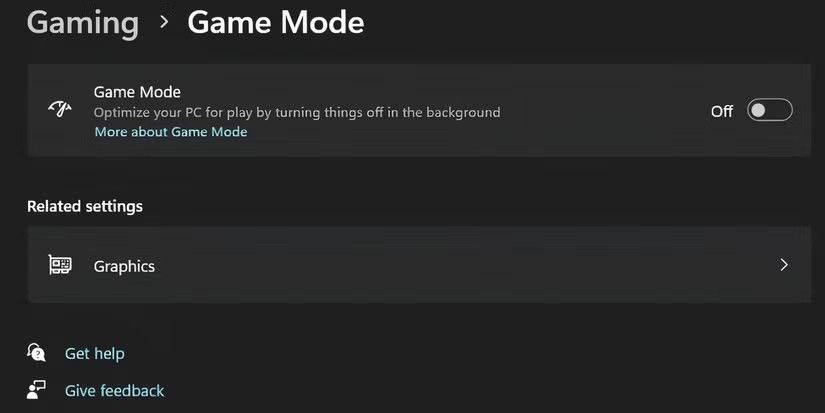
انتقل إلى الإعدادات > الألعاب > وضع اللعبة وأوقف تشغيل التبديل.
يقوم الوضع الآمن بتشغيل Windows مع الحد الأدنى من برامج التشغيل والخدمات ويعتبر طريقة رائعة لعزل مشاكل الأجهزة. إذا كانت لوحة المفاتيح تعمل بشكل جيد في الوضع الآمن، فسوف تحتاج إلى إعادة تثبيت برنامج تشغيل لوحة المفاتيح من موقع الشركة المصنعة. اتبع الخطوات التالية للتمهيد إلى الوضع الآمن .
لحسن الحظ، يأتي Windows مزودًا ببعض أدوات استكشاف الأخطاء وإصلاحها المضمنة الرائعة. سواء كنت تعاني من تأخر في الكتابة أو أن لوحة المفاتيح الخاصة بك لا تعمل، فإن برنامج Keyboard Troubleshooter (مستكشف أخطاء لوحة المفاتيح ومصلحها) يمكن أن يوفر لك حلاً. إليك كيفية استخدامه:
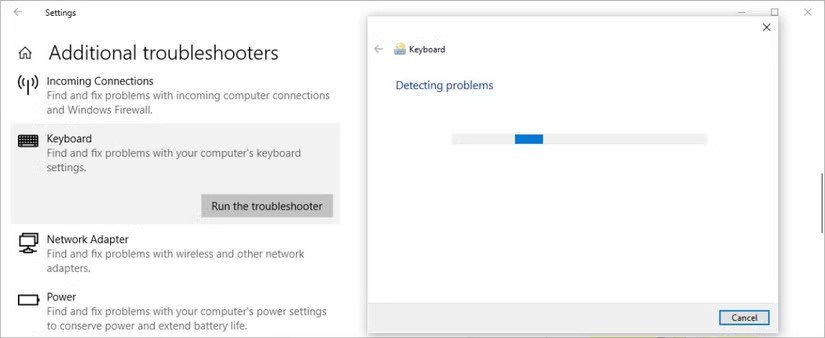
إذا كنت تستخدم نظام التشغيل Windows 11، فستجد مستكشف أخطاء لوحة المفاتيح ومصلحها في الإعدادات > النظام > استكشاف الأخطاء وإصلاحها > مستكشف الأخطاء ومصلحها الآخر > لوحة المفاتيح .
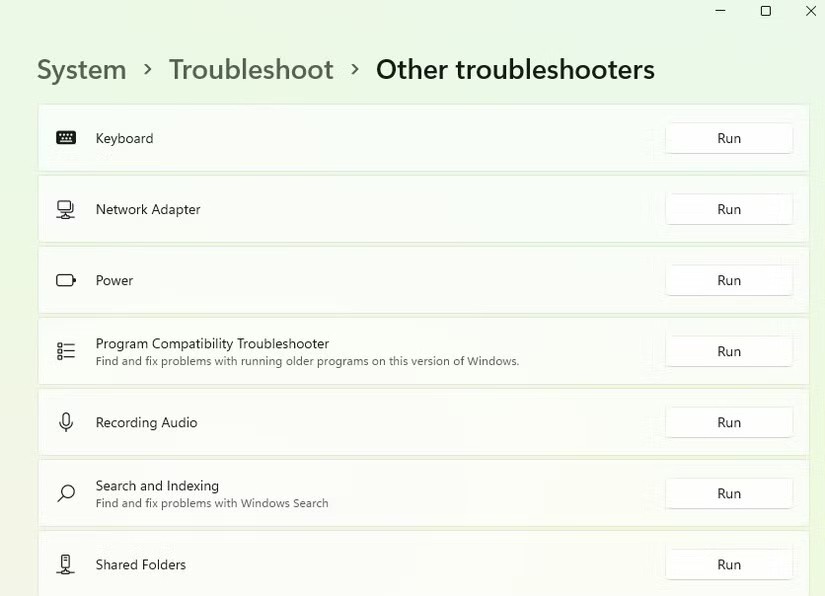
سوف يبحث مستكشف الأخطاء ومصلحها عن المشكلات المحتملة. إذا وجدت أي مشكلات تحتاج إلى إصلاح، فاستمر واتبع الإرشادات. لسوء الحظ، تخطط Microsoft لإيقاف أداة "مستكشف أخطاء لوحة المفاتيح" هذا العام، والآن أصبحت الميزة غير متوفرة تدريجيًا في الإصدارات الأحدث من Windows 11.
تنطبق الطرق المذكورة أعلاه على لوحات المفاتيح بشكل عام. ومع ذلك، تحدث بعض المشاكل فقط مع لوحات المفاتيح اللاسلكية. إذا كانت لوحة المفاتيح لديك لاسلكية، فحاول إجراء الإصلاحات التالية.
ابدأ باستبعاد إمكانية حدوث تأخير بسبب نفاد البطارية. للقيام بذلك، استبدل البطارية أو قم بشحن لوحة المفاتيح بالكامل. إذا لم يحل هذا المشكلة، فحاول الحل التالي.
ابدأ بمحاولة إعادة مزامنة لوحة المفاتيح مع جهاز الاستقبال USB. إذا لم ينجح هذا، فقم بتوصيل جهاز الاستقبال USB بمنفذ USB آخر على جهاز الكمبيوتر الخاص بك إذا لم يكن المنفذ الحالي يحتوي على طاقة كافية. إذا كان ذلك ممكنًا، فحاول وضع لوحة المفاتيح بالقرب من جهاز الاستقبال USB.
إذا كان لديك أجهزة Wi-Fi أخرى، مثل جهاز التوجيه أو الهاتف المحمول، بالقرب من الكمبيوتر، فقم بنقل الكمبيوتر بعيدًا وشاهد ما إذا كان ذلك سيؤدي إلى التخلص من تأخر الإدخال.
إذا لم تنجح أي من هذه الحلول، فقد يكون ذلك علامة على فشل الأجهزة. قبل أن تبدأ البحث عبر الإنترنت عن لوحة مفاتيح جديدة، قم بتوصيل لوحة مفاتيح أخرى تعمل بشكل جيد على جهاز كمبيوتر آخر للتأكد من أن السبب هو فشل في الأجهزة.
أثناء انتظار لوحة المفاتيح الجديدة، يمكنك استخدام لوحة المفاتيح الافتراضية لنظام التشغيل Windows . ابحث عن " لوحة المفاتيح على الشاشة " في قائمة "ابدأ" وقم بتشغيل الخيار الأكثر ملاءمة.
وبدلاً من ذلك، يمكنك استخدام أحد تطبيقات لوحة المفاتيح الافتراضية العديدة المتاحة. إذا لم تعجبك فكرة لوحة المفاتيح الافتراضية، فيمكنك استخدام برنامج تحويل الكلام إلى نص للكتابة، وهو أمر يتحسن بمرور الوقت.
ما هو VPN، وما هي مزاياه وعيوبه؟ لنناقش مع WebTech360 تعريف VPN، وكيفية تطبيق هذا النموذج والنظام في العمل.
لا يقتصر أمان Windows على الحماية من الفيروسات البسيطة فحسب، بل يحمي أيضًا من التصيد الاحتيالي، ويحظر برامج الفدية، ويمنع تشغيل التطبيقات الضارة. مع ذلك، يصعب اكتشاف هذه الميزات، فهي مخفية خلف طبقات من القوائم.
بمجرد أن تتعلمه وتجربه بنفسك، ستجد أن التشفير سهل الاستخدام بشكل لا يصدق وعملي بشكل لا يصدق للحياة اليومية.
في المقالة التالية، سنقدم العمليات الأساسية لاستعادة البيانات المحذوفة في نظام التشغيل Windows 7 باستخدام أداة الدعم Recuva Portable. مع Recuva Portable، يمكنك تخزينها على أي وحدة تخزين USB مناسبة، واستخدامها وقتما تشاء. تتميز الأداة بصغر حجمها وبساطتها وسهولة استخدامها، مع بعض الميزات التالية:
يقوم برنامج CCleaner بالبحث عن الملفات المكررة في بضع دقائق فقط، ثم يسمح لك بتحديد الملفات الآمنة للحذف.
سيساعدك نقل مجلد التنزيل من محرك الأقراص C إلى محرك أقراص آخر على نظام التشغيل Windows 11 على تقليل سعة محرك الأقراص C وسيساعد جهاز الكمبيوتر الخاص بك على العمل بسلاسة أكبر.
هذه طريقة لتقوية نظامك وضبطه بحيث تحدث التحديثات وفقًا لجدولك الخاص، وليس وفقًا لجدول Microsoft.
يوفر مستكشف ملفات Windows خيارات متعددة لتغيير طريقة عرض الملفات. ما قد لا تعرفه هو أن أحد الخيارات المهمة مُعطّل افتراضيًا، مع أنه ضروري لأمان نظامك.
باستخدام الأدوات المناسبة، يمكنك فحص نظامك وإزالة برامج التجسس والبرامج الإعلانية والبرامج الضارة الأخرى التي قد تكون مختبئة في نظامك.
فيما يلي قائمة بالبرامج الموصى بها عند تثبيت جهاز كمبيوتر جديد، حتى تتمكن من اختيار التطبيقات الأكثر ضرورة والأفضل على جهاز الكمبيوتر الخاص بك!
قد يكون من المفيد جدًا حفظ نظام تشغيل كامل على ذاكرة فلاش، خاصةً إذا لم يكن لديك جهاز كمبيوتر محمول. ولكن لا تظن أن هذه الميزة تقتصر على توزيعات لينكس - فقد حان الوقت لتجربة استنساخ نظام ويندوز المُثبّت لديك.
إن إيقاف تشغيل بعض هذه الخدمات قد يوفر لك قدرًا كبيرًا من عمر البطارية دون التأثير على استخدامك اليومي.
Ctrl + Z هو مزيج مفاتيح شائع جدًا في ويندوز. يتيح لك Ctrl + Z التراجع عن إجراءات في جميع أقسام ويندوز.
تُعدّ الروابط المختصرة مفيدةً لإزالة الروابط الطويلة، لكنها تُخفي أيضًا وجهتها الحقيقية. إذا كنت ترغب في تجنّب البرامج الضارة أو التصيّد الاحتيالي، فإنّ النقر العشوائي على هذا الرابط ليس خيارًا حكيمًا.
بعد انتظار طويل، تم إطلاق التحديث الرئيسي الأول لنظام التشغيل Windows 11 رسميًا.













